Интернет - Xiaomi
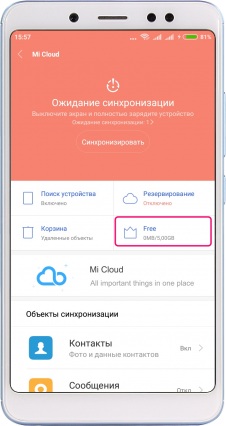
Использование облачного сервиса Mi Cloud
- Подключаем смартфон к сети Интернет.
- Переходим к меню «Настройки» -> «Аккаунты» -> «Mi аккаунт».
- Выбираем «Mi Cloud».
- В открывшемся меню снова выбираем «Free», чтобы посмотреть сколько занято места в облаке и, если необходимо, расширить объем.
*Расширение объема облака Mi Cloud является платным.
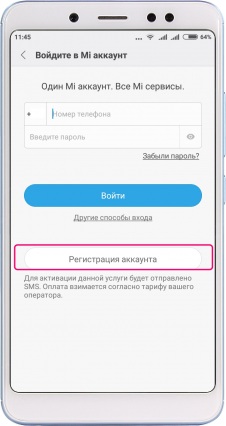
Регистрация Mi аккаунта
- Подключаем смартфон к сети Интернет и заходим в меню «Настройки» -> «Аккаунты» -> «Mi аккаунт».
- В открывшемся окне выбираем «Регистрация аккаунта».
- Далее выбираем одну из SIM карт, установленных в смартфоне, к которым будет привязан аккаунт. Если нужно зарегистрировать его на «левый» номер то выбираем «Использовать другой номер».
- Также Mi аккаунт можно привязать к электронной почте, выбрав пункт «Адрес Email».
- В появившемся окне жмем «Подтвердить».
- В поле «Страна/Регион» изменяем, если нужно свою страну. После регистрации этот параметр изменить уже нельзя будет.
- В поле «номер телефона» проверяем свой номер, через одно поле вводим защитный код с картинки, а затем в среднем поле справа жмем кнопку «Получить код». Если код долгое время не приходит в SMS снова жмем «Получить код снова».
- В самом низу жмем «Регистрация».
- В поле «Введите пароль» вводим придуманный пароль или жмем кнопку «Создать надежный пароль», чтобы его сгенерировал сам смартфон.
- В самом низу жмем «Ок».
- Если все прошло успешно внизу появится надпись «Войти».
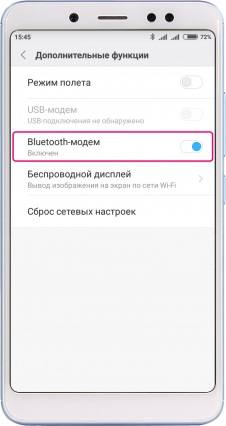
Как раздать Интернет по Bluetooth
- Подключаем смартфон к сети Мобильного интернет.
- Включаем Bluetooth в смартфоне Xiaomi и выполняем сопряжение с другим устройством.
- Заходим в меню «Настройки» и во вкладке «Беспроводные сети» выбираем «Дополнительные функции».
- Активируем пункт «Bluetooth-модем».
*Для получения доступа к Интернет на другом устройстве возможно придется дополнительно включить функцию «Доступ в Интернет» как в статье: Использование Bluetooth для доступа к Интернет Xiaomi.
*Если раздача не удалась, попробуйте отменить сопряжение по Bluetooth в смартфоне Xiaomi, а затем подключитесь заново.
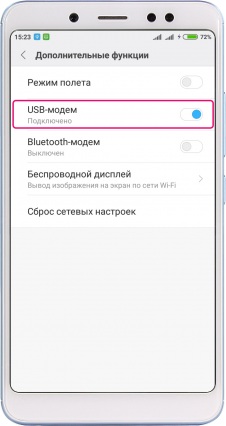
Как раздать интернет через USB
- Подключаем смартфон к сети Мобильного интернет.
- При помощи USB кабеля подключаем его к компьютеру, ноутбуку или планшету.
- Заходим в меню «Настройки» -> «Беспроводные сети» -> «Дополнительные функции».
- Активируем функцию «USB-модем».
- Дожидаемся пока компьютер установит драйвера на этот тип подключения и пользуемся интернетом.
*При использовании смартфона Xiaomi в качестве USB-модема важно помнить о расходе Мобильного интернета, так как он обычно совсем не дешевый. Рекомендуется установить лимит сетевого трафика.
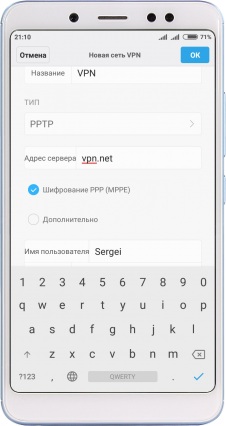
Как создать новую VPN сеть
- В меню «Настройки» во вкладке «Беспроводные сети» выбираем «Дополнительные функции».
- Выбираем «VPN». Если Вы ранее уже создавали точку доступа, то данный пункт будет находится обособленно во вкладке «Беспроводные сети».
- Внизу жмем «Новая сеть VPN».
- Вводим «Название», «Тип» сети, «Адрес сервера», тип шифрования, «Имя пользователя» и «Пароль» (вам должны предоставить в организации или на предприятии).
- Справа вверху жмем «Ок».
*Если созданная ранее VPN сеть больше не нужна или изменились ее параметры в самом низу ее настройки есть пункт «Удалить профиль».
*Перед первым созданием VPN сети смартфон может запросить установку блокировки экрана.


